Apple to nie tylko producent, ale także dostawca usług. Być może dlatego tak wielu ludzi przyciąga iPhone i inne produkty Apple. Na przykład iCloud jest ważną usługą dla wszystkich użytkowników iOS do tworzenia kopii zapasowych i przesyłania zdjęć oraz innych plików. Jednak skomplikowana konstrukcja bloków instalacyjnych iCloud może być wykorzystywana przez ludzi Kopia zapasowa zdjęć iCloud cecha.
W tym artykule pokażę jak zsynchronizować zdjęcia z iCloud z Twojego iPhone'a z systemem iOS 17 / 16 / 15 lub wcześniejszym. To, co musisz zrobić, to uważnie przeczytać nasz przewodnik i dodać zdjęcia przechwycone przez iPhone'a na swoje konto iCloud.
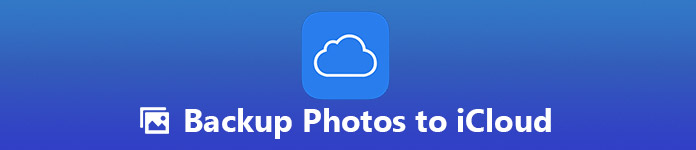
- Część 1: Jak wykonać kopię zapasową zdjęć na iCloud automatycznie
- Część 2: Jak wykonać kopię zapasową zdjęć na iCloud ręcznie
- Część 3: Jak tworzyć kopie zapasowe zdjęć za pomocą narzędzia innej firmy jako alternatywy iCloud
- Bonus: Zobacz iCloud Backup z iPhone Data Recovery
Część 1. Jak wykonać kopię zapasową zdjęć na iCloud automatycznie
iCloud może automatycznie tworzyć kopie zapasowe zdjęć na serwerze. Jest to jedna z największych zalet iCloud. Po włączeniu opcji automatycznej kopii zapasowej zdjęcia zrobione przez iPhone'a zostaną przesłane na Twoje konto iCloud bez dodatkowych działań.
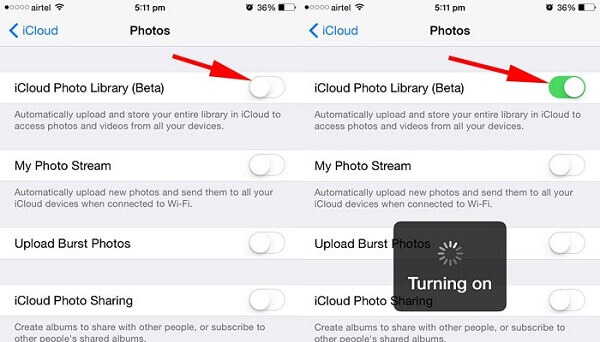
Krok 1. Włącz iPhone'a, uruchom aplikację Ustawienia i dotknij swojego imienia i nazwiska.
Krok 2. Przenieś do iCloud > ZDJĘCIA i włącz iCloud Photo Library jak również My stream opcje.
Krok 3. Wtedy napotkasz dwie opcje, Zoptymalizuj pamięć iPhone'a i Pobierz i zachowaj oryginały. Pierwszy zmniejszy rozmiar zdjęcia, zachowując pełną rozdzielczość w iCloud. Ten ostatni będzie przechowywać zdjęcia na iPhone z oryginalną rozdzielczością. Wybierz jedną na podstawie swojej sytuacji.
Krok 4. Powrót do ekranu Ustawienia iCloud stuknij backup i włącz iCloud kopii zapasowej opcja.
Krok 5. Następnie wróć do ekranu głównego, otwórz Centrum sterowania i włącz Wi-Fi. Wprowadź dane uwierzytelniające sieci Wi-Fi, a zdjęcia zostaną natychmiast zapisane w usłudze iCloud.
My Photo Stream to dedykowana funkcja tworzenia kopii zapasowych zdjęć iPhone'a. Będzie tworzyć kopie zapasowe zdjęć na iCloud, ale zajmie przestrzeń Twojego konta iCloud. Co więcej, nie zapomnij wprowadzić hasła iCloud podczas tworzenia kopii zapasowej, jeśli będzie to konieczne. (Zapomnij hasła iCloud?)
Część 2: Jak wykonać kopię zapasową zdjęć na iCloud ręcznie
Niektórzy ludzie nie lubią funkcji automatycznego tworzenia kopii zapasowych zdjęć w iCloud, która może szybko pochłonąć pamięć iCloud. Oczywiście użytkownicy mogą zarządzać swoimi zdjęciami, a następnie ręcznie dodawać je do iCloud.
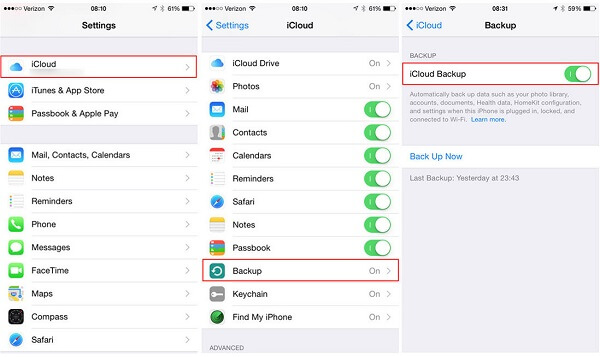
Krok 1. Przejdź także do Ustawienia> Wi-Fi i podłącz iPhone'a do sieci Wi-Fi.
Krok 2. Przejdź do iCloud w aplikacji Ustawienia, włącz typy danych, które chcesz przenieść do iCloud i dotknij backup.
Krok 3. Włącz przełącznik iCloud kopii zapasowej do On pozycja i dotknij Utwórz kopię zapasową teraz.
Krok 4. Proces może potrwać od pół godziny do kilku godzin. Następnie znajdź Ustawienia > iCloud > Magazynowanie > zarządzanie Storage > Kopie zapasowe i sprawdź, czy Twoje zdjęcia są zapisane w iCloud.
W ten sposób możesz się poruszać iBooks, kontakty itp. z iPhone'a na iCloud ręcznie.
Jak wspomniano wcześniej, bezpłatne konto iCloud zapewnia tylko 5 GB miejsca. Jeśli masz dużą liczbę zdjęć i filmów w Rolce z aparatu, lepiej zarządzaj nimi przed utworzeniem kopii zapasowej. Poza tym nie dasz rady wyświetl wszystkie dane kopii zapasowej iCloud, z wyjątkiem pomocy narzędzi innych firm.
Część 3: Jak tworzyć kopie zapasowe zdjęć za pomocą narzędzia innej firmy jako alternatywy iCloud
Dobrze wiadomo, że iOS jest bliskim systemem operacyjnym i nie można bezpośrednio tworzyć kopii zapasowych zdjęć na komputerze. Jednak wysyłanie zdjęć do iCloud nie jest najlepszym sposobem tworzenia kopii zapasowych ze względu na ograniczoną przestrzeń do przechowywania. Apeaksoft iOS Data Backup & Restore może zaspokoić twoje potrzeby.
Apeaksoft iOS Data Backup & Restore
- Synchronizuj zdjęcia z iPhone'a na PC zamiast z iCloud jednym kliknięciem.
- Zachowaj wszystkie swoje zdjęcia w oryginalnym formacie i jakości.
- Obsługuje prawie wszystkie formaty zdjęć, a także zdjęcia Full HD.
- Dostępne dla iPhone'a 15/14/13/12/11 i wcześniejszych modeli z systemem iOS 17/16/15 itp.
W skrócie, jest to najlepsza alternatywa iCloud do synchronizowania zdjęć z komputerem.
Jak tworzyć kopie zapasowe zdjęć przy użyciu kopii zapasowej i przywracania danych systemu iOS
Krok 1. Podłącz iPhone'a do najlepszego narzędzia do tworzenia kopii zapasowych zdjęć dla iPhone'a
Pobierz i zainstaluj kopię zapasową i przywracanie danych iOS na swoim komputerze. Istnieje inna wersja na komputer Mac. Podłącz telefon iPhone do komputera za pomocą kabla Lightning dołączonego do telefonu. Następnie otwórz program i natychmiast wykryje twoje urządzenie.

Krok 2. Podgląd zdjęć w ramach alternatywy iCloud
Kliknij iOS Data Backup przycisk, aby przejść dalej. Następnie zostaną przedstawione dwie opcje, Standardowa kopia zapasowa i Szyfrowana kopia zapasowa. Ten ostatni pozwala na dodanie hasła do kopii zapasowej. Wybierz jedną na podstawie potrzeb i kliknij Start przycisk, aby otworzyć okno typu danych. Zaznacz pola obok ZDJĘCIA w obszarze Media i innych pożądanych kategoriach danych.

Krok 3. Selektywne przesyłanie zdjęć bez iCloud
Po kliknięciu przycisku Następna rozpocznie się proces tworzenia kopii zapasowych zdjęć iPhone'a. Jeśli wybrałeś Encrypted backup, zostaniesz poproszony o podanie hasła. Gdy pojawi się okno Gratulacje, obejrzyj na ekranie informacje o kopii zapasowej. Jeśli wszystko jest w porządku, zamknij program i odłącz iPhone'a. Pamiętaj, że podczas procesu powinieneś trzymać iPhone'a na swoim komputerze.
Uwaga: Kopia zapasowa i przywracanie danych iOS opiera się na fizycznym połączeniu, aby przenieść zdjęcia na komputer bez iCloud, więc jest szybsze i nie wymaga sieci Wi-Fi.

Bonus: Zobacz iCloud Backup z iPhone Data Recovery
Wygodne jest przenoszenie zdjęć do iCloud z telefonu iPhone; nie można jednak wyświetlać kopii zapasowej iCloud bez przywracania jej na telefonie iPhone. Czasami, czy możesz wyświetlić kopię zapasową iCloud, zależy od tego, z czego korzystasz. Apeaksoft iPhone Data Recovery ma możliwość otwierania plików kopii zapasowych iCloud po wejściu na konto. Oprócz przeglądania plików w kopii zapasowej można odzyskać i przywrócić dowolne pliki.

Wnioski
Na podstawie powyższego udostępnienia powinieneś zrozumieć, jak tworzyć kopie zapasowe zdjęć w iCloud z iPhone'a lub iPada. Ludzie częściej używają iCloud do tworzenia kopii zapasowych i przesyłania plików między iPhonem a komputerem. Aby pomóc ludziom, którzy czują się zdezorientowani, jak skonfigurować iCloud do tworzenia kopii zapasowych zdjęć, wprowadziliśmy procedurę krok po kroku. Z drugiej strony iCloud nie jest usługą idealną. Jeśli chcesz pozbyć się ograniczeń, dobrym wyborem jest Apeaksoft iOS Data Backup & Restore. Jest nie tylko łatwy w użyciu, ale także umożliwia tworzenie kopii zapasowych oceanów zdjęć HD na komputerze bez dostępu do Internetu.








